Неразрешени връзки с Wi-Fi и как да се предпази от тях

- 1524
- 13
- Allan Weber
Като закупи Wi-Fi рутер, подписвайки споразумение с доставчика на услуги и избирайки оптималното място за настаняване на оборудване, потребителят се стреми да създаде най-удобните условия за себе си и семейството си. Но изобщо не за арогантни съседи.
Връзката с нечия безжичен интернет в наше време не е рядка. Освен това собствениците на лесно достъпни мрежи са най -вече виновни за това, което няма да е трудно да се свърже дори без специални умения.

Въпреки че казват, че трябва да споделите, не винаги е правилно. Неразрешените връзки с Wi-Fi водят до допълнително натоварване, увеличаване на общия обем на трафика, а също така намалява скоростта на достъпа до Интернет. Плюс това е потенциална заплаха от сигурност.
Следователно, трябва да се уверите, че никой не е свързан с вашата безжична мрежа, както и да предприемете редица ефективни и необходими мерки за защита.
Характерни характеристики
Дори когато няма очевидни подозрения, все още е да проверявате чистотата на тяхната мрежа, които съседите и други непознати могат да заемат.
Най -често това се обръща внимание, когато скоростта на интернет пада значително. Да, проблемът може да е от самия доставчик, който също трябва да бъде изключен или да се потвърди.
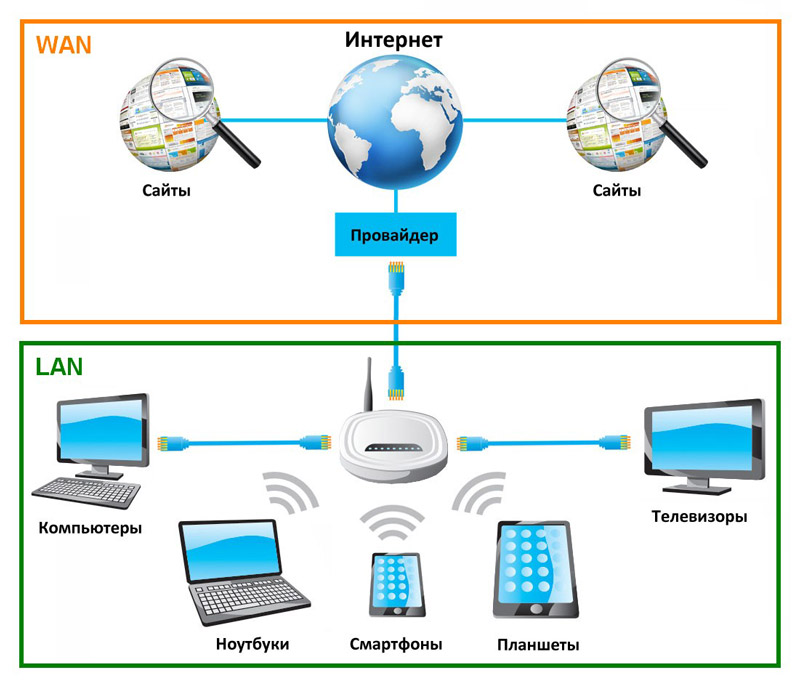
Схематично представяне на ролята на рутер в домашната мрежа
Не може да се изключи, че причината за намаляването на производителността са аутсайдери, които решиха да използват вашата безжична мрежа, свързвайки се с Wi-Fi.
Има няколко характерни характеристики, показващи такива. А именно:
- Файловете се зареждат бавно. Ако сравняваме с Интернет, за да работим с нехарактерни промени, зареждането на данни започна да отнема много повече време.
- Те са заредени с онлайн видео. Опитът за включване на видеоклипа с висока разделителна способност завършва с факта, че филмът постоянно се забавя, зарежда се и само тогава стартира стартиране.
- Ping се повишава и закъснее се увеличава. Това вече се отнася за онлайн игри.
Ако някой реши да се свърже с вашата мрежа, изтеглете нещо от торент или просто гледате различни видеоклипове, това със сигурност ще се отрази на интернет. Все пак има определена скорост, която се разпределя равномерно между свързаните устройства. Колкото повече такива устройства и по -голямо натоварване в мрежата, толкова по -бавно ще работи интернет.
Освен това се препоръчва да се направи тест за скорост на интернет, както и да се свържете с доставчика. Ако няма проблеми с предлагането на услуги, тогава е много вероятно някой да реши да използва вашата лошо защитена мрежа.
Проверка на неоторизирани връзки
Сега директно към въпроса как можете да разберете кой е свързан с моя Wi-Fi и да изчислите тези хитри хора. Тъй като връзката се осъществява в радиуса на безжичната мрежа, не е толкова трудно да се определи списъка със заподозрени.
Има няколко варианта за проверка кой сега е свързан с моя Wi-Fi. Можете да направите това чрез:
- настройки;
- комунални услуги;
- Мобилно приложение.
Трябва да разкажете отделно за всеки метод. Това ще даде да се разбере кой използва моя Wi-Fi неоторизиран и да вземе решения за ограничаване на получения достъпен достъп.
Настройки
Всъщност можете да разберете онлайн онлайн, който сега седи на моя Wi-Fi и да отсече това безплатно към него. Независимата проверка е възможна чрез настройките на самото оборудване, тоест рутерът (рутер).
Но тук много зависи от това кой рутер се използва. Всеки производител има свои характеристики. Струва си да разгледаме 3 -те най -популярни компании.
D-линк
Ако не знаете как да видите този, който в момента е свързан с вашия Wi-Fi рутер, и в същото време имате на разположение рутер на тази компания, просто следвайте следните инструкции:
- Отворете всеки браузър и се регистрирайте в адресния ред 192.168.0.1;
- Въведете вход и парола;
- Отидете на разширени настройки;
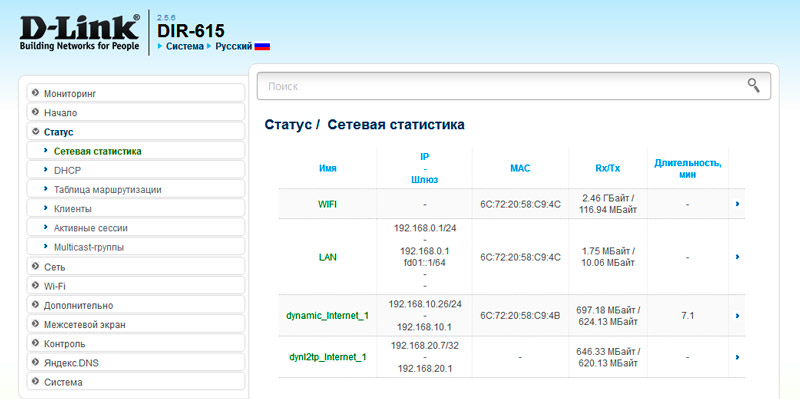
- Намерете раздела "статус";
- Кликнете върху менюто "DHCP".
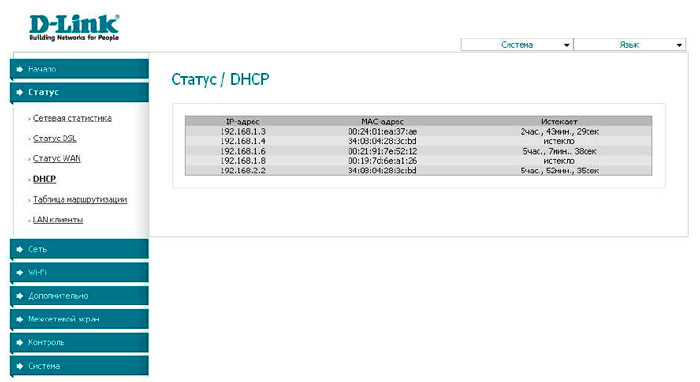
Именно тук списъкът се отваря. Можете да видите кой сега е свързан и успя да получи достъп до Wi-Fi рутера. Тук ще бъдат показани Mas-Adrees.
Tp-link
Чрез този рутер също не е трудно да разберете кой е толкова нагло кражба на вашия Wi-Fi.
Тук инструкциите са както следва:
- Отворете всеки браузър;
- В адресна лента напишете адреса 192.168.0.1;
- предпишете парола и вход;
- В страничното меню отидете в секцията „Безжичен режим“;
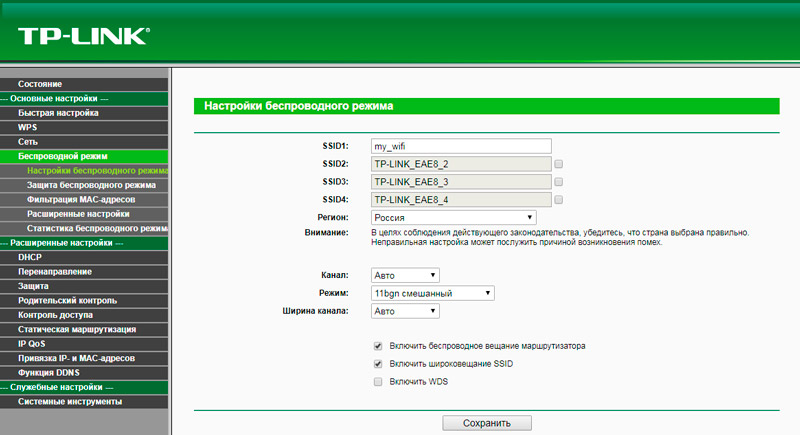
- След това щракнете върху менюто „Статистика“ (безжичен режим).
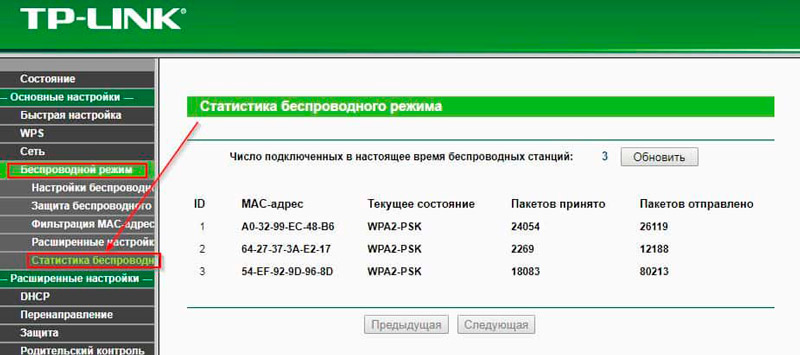
Така са и тези, които са решили да се свържат с вас без разрешение.
Асус
Списъкът на свързаните потребители е по -лесен за разбиране на рутерите на тази конкретна компания.
Това ще трябва да се направи следното:
- Отворете браузър;
- Напишете адреса на рутера на сайта.Асус.com;
- Отворете контролния панел;
- Посочете паролата и входът;
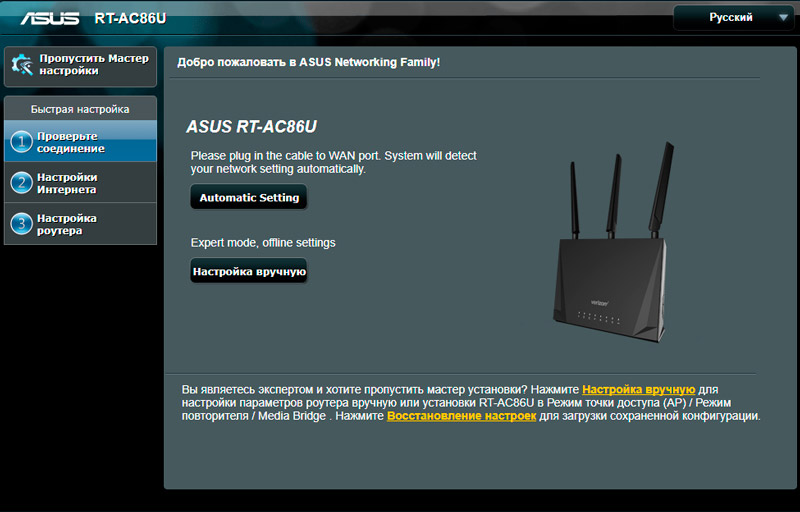
- Изберете менюто „Бързи настройки“;
- Отворете елемента „Мрежова карта“.
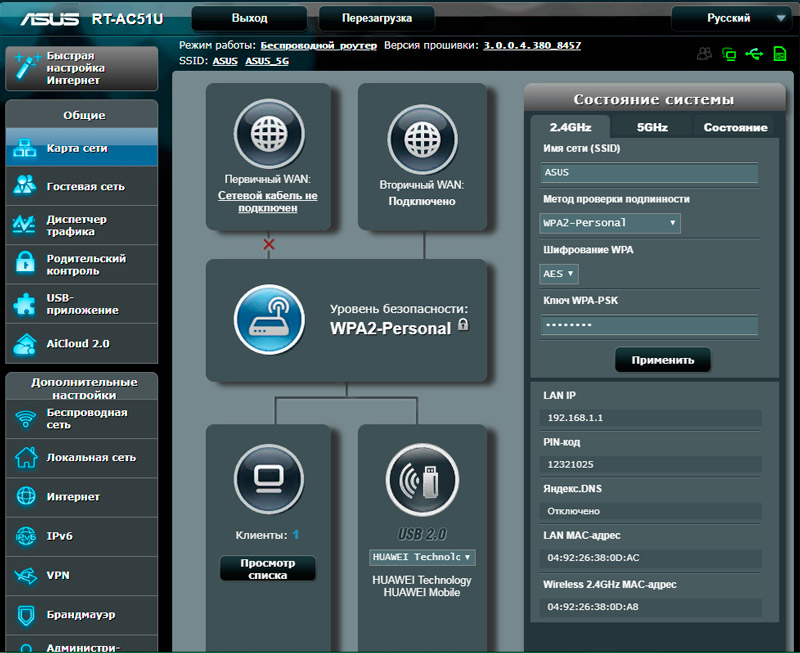
Ще се покаже списъкът "състоянието на клиента" и ще се покаже списък на свързаните устройства.
Комунални услуги
Специална програма също може да се притече на помощ, чрез която не е трудно да се разбере кой е свързан в момента с моя Wi-Fi.
Такива помощни програми показват броя на връзките. Някои програми имат по -разширени функции, което ви позволява да получите допълнителни възможности.
Струва си да се подчертае няколко от най -популярните и ефективни софтуерни решения.
Гледач на безжична мрежа
Доста интересна програма, която ви позволява да разберете кой седи на моя Wi-Fi без никакво разрешение. Освен това тази помощна програма е дори по -лесна в обращение от стандартните настройки на рутера. Софтуерът предлага прост и разбираем интерфейс, заема не повече от няколко мегабайта на компютър.
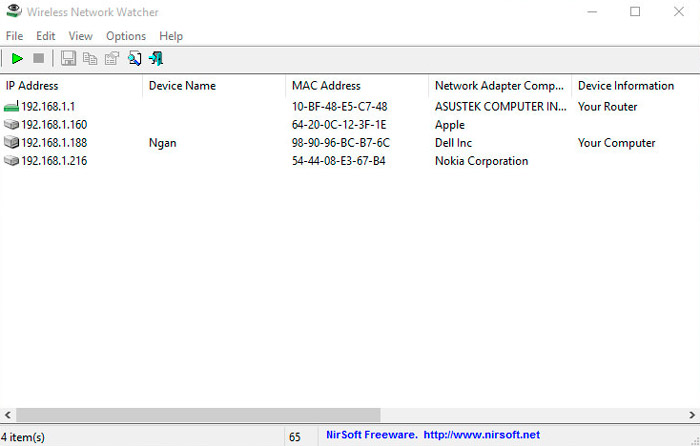
Последователността на работата с тази програма е следната:
- Първо изтеглете помощната програма от доказан източник. Най -добре е да направите това чрез официалния уебсайт на разработчика. Програмата обикновено се представя под формата на архив на сайт, който трябва да бъде изтеглен и разопакован.
- Премахнете програмата на всяко място, удобно за вас. В рамките на разопакованата папка ще има 3 файла. Потърсете този, който върви с разширяването на EXE.
- Стартирайте програмата и изчакайте появата на основния прозорец.
- Тук вече е ясно колко устройства са свързани към безжична мрежа.
Много прост, удобен и бърз. Следователно си струва да вземете тази помощна програма за себе си.
SoftPerfect Wi-Fi Guard
Проверката може да се извърши и с помощта на този софтуер. Лесен и лесен за разбиране на скенера. Тук е реализиран приятелски интерфейс с възможността да се получи достатъчно подробна информация за свързани потребители.
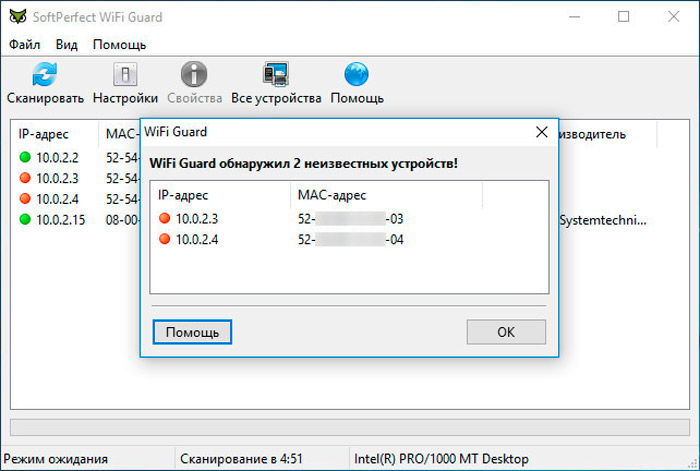
За да работите с този скенер за връзка, имате нужда от:
- Изтеглете програмата от безопасен и доказан източник;
- разопаковайте архива;
- Отворете папката;
- Намерете файл с Exe Extension;
- Стартирайте полезността.
Както в предишния случай, когато се стартира полезността, се появява прозорец със списък с активно пюре. За да получите подробна информация за неоторизиран потребител, трябва да щракнете два пъти с левия бутон на мишката един от връзките.
Мобилни приложения
Не забравяйте за възможностите на мобилните приложения, които също имат подобна функционалност.
Ако говорим за универсална програма, която е достъпна за iOS и Android платформи, тогава най -поразителният представител на сегмента на скенера може да се нарече приложението под името Fing.
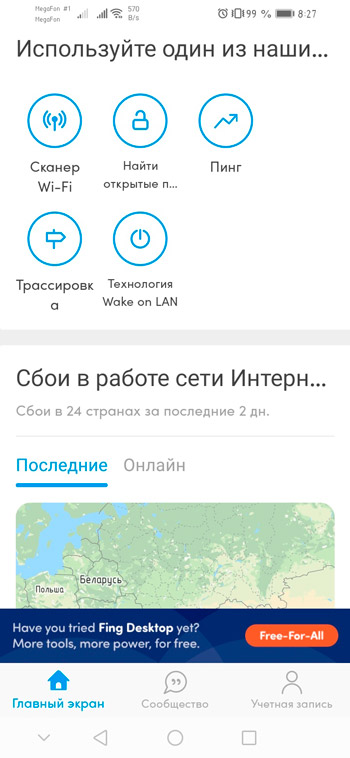
За да получите информация за неоторизирани връзки, е достатъчно да инсталирате това приложение на един от пазарите, да свържете самия смартфон или таблет към нейната безжична мрежа и да отворите раздела със свързани клиенти в приложението.
Най -интересното е, че това приложение дава възможност не само да се разбере вътрешния мрежов адрес на трета страна потребител, но и да се разгледа името на свързаното устройство. Това в много отношения ви позволява да разберете кой точно устройството е свързано към вашата мрежа, от телефона или от компютъра, лаптоп.
Плюс това текущото и максималният брой потребители се показват в горната част на списъка. В първия случай това е броят на текущите връзки, а във втория, границата, на която вашият рутер е способен на.
Потърсете неканени гости
Горните инструкции правят ясно как да се определи списъка на свързаните устройства. Но в същото време не винаги е възможно правилно да се показва имената на връзките. Тоест, не е напълно ясно, че тези устройства са ваш телефон или компютър и това, което е свързано с нежеланите гости.
В този случай трябва да потърсите помощ на Mas-Adrem. Всъщност това са физически адреси на различни устройства.
В случая на компютрите не е трудно да определите собствената си маса. За това се нуждаете:
- Щракнете с десния бутон върху щракнете върху иконата „Интернет връзка“ в долната дясна част на работния плот;
- Отворете „Мрежовите параметри“;
- Отидете в раздела "Статус";
- След това щракнете върху „Промяна на свойствата на връзката“.
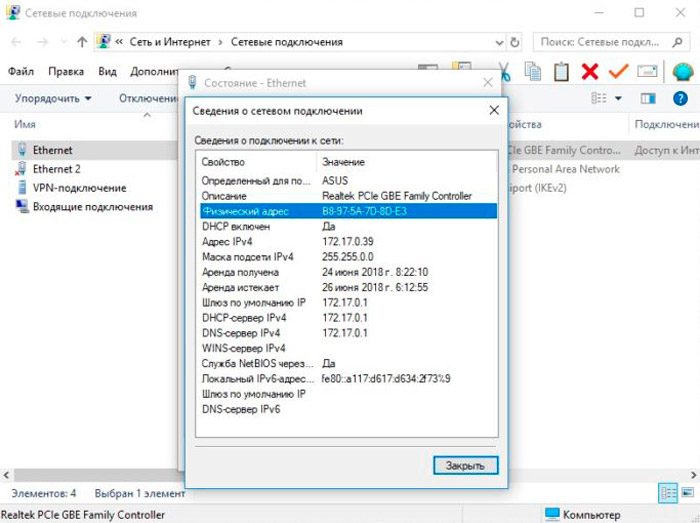
Извиване надолу, ще видите елемента от Mas-Adris. Това е физическият адрес на вашия компютър.
За мобилни устройства, особено под контрола на операционната система Android, все още по -лесно. Трябва да изберете вашата мрежа в списъка с връзки чрез Wi-Fi, да отворите менюто с настройки и да отидете в секцията „Допълнително“.
В зависимост от мобилната джаджа и версията на операционната система, процедурата може да се различава леко. Но Mas-Adris винаги се намира в секцията с настройки за безжична връзка.
Съвет. Ако не искате да определите кой е кой, просто свържете различни устройства последователно.Това ще стане ясно къде са вашите устройства и къде е имало неканени гости.
Изключване на безплатните
Ако знаете със сигурност, че някои външни лица са се свързали с вашата безжична мрежа, те могат и трябва да бъдат деактивирани.
В зависимост от производителя на рутера, процедурата може да се различава леко по имената на елементите от менюто. Но принципът на всички е един и същ.
- Според горните инструкции отворете списъците с активни връзки в менюто Настройки на рутера.
- В случая на D-Link е достатъчно да изберете нестабилен клиент, като поставите отметка срещу неговите данни и след това щракнете върху бутона „Dischard“.
- Ако е tp-link, тогава можете да създадете списък за забрана на връзки. Или формирайте списък с разрешени само устройства. Това е удобна функция, която ви позволява да ограничавате всякакви връзки, с изключение на вашите.
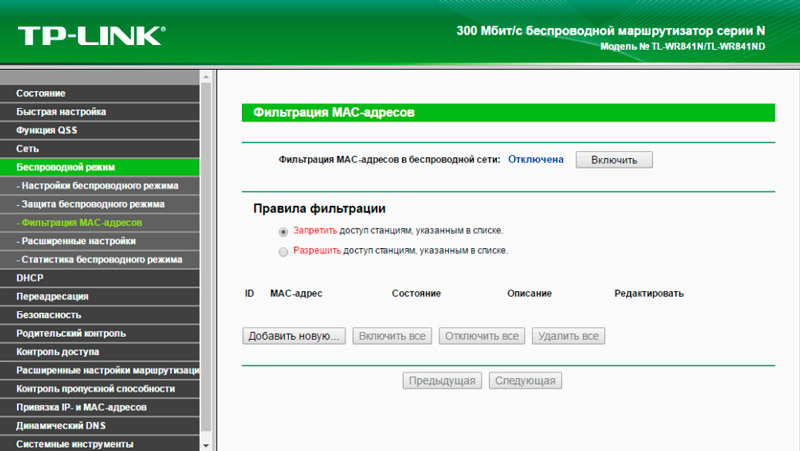
Но ключалката не пречи на използването на друго устройство и отново се свързва.
Тъй като гостите успяха да установят връзка с вашия безжичен интернет, те вероятно знаят паролата от Wi-Fi. това лошо ли е.
Защита на връзката
Можете и дори трябва да се предпазите от нежелани връзки. Тук се използват различни методи и методи.
Но за начало, няколко основни правила:
- Задайте надеждна и наистина безопасна парола. Покажете фантазия и измислете ключ, който никой няма да се досети със сигурност.
- Не забравяйте да използвате най -подходящия стандарт за защита. В момента е WPA2 AES. Той е много по -добър от вече остаряла WPA и WEP.
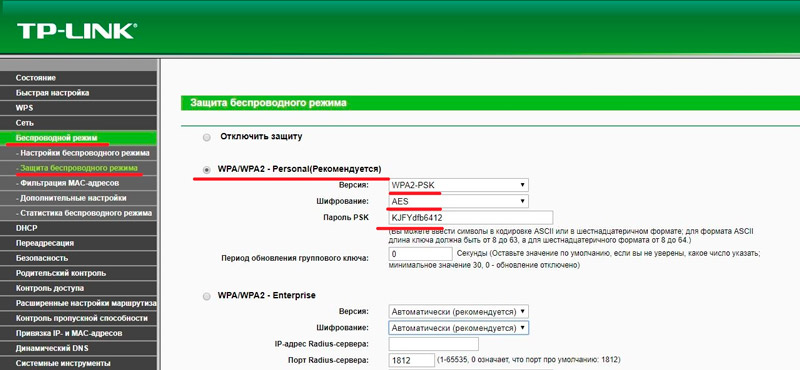
- Опитайте се да сведете до минимум използването на WPS функция или като цяло го изключете, ако е възможно.
Плюс това има още няколко отделни препоръки, които трябва да се видят.
Промяна на паролата
Именно с промяната на паролата на вашата безжична мрежа трябва да започнете. Някои потребители оставят стандартни кодове или използват очевидни комбинации от числа под формата на дата на раждане, например.
Следователно, не забравяйте да промените текущата парола. Тъй като други потребители, свързани към вашата мрежа, те вероятно са успели да решат кода. Трябва да бъде заменен.
За това настройките на рутера са отворени и съответните промени се правят в секцията за сигурност.
Освен това се препоръчва и силно да се променят кодовете за достъп до самия рутер.
Мрежа за гости
Можете също да включите гостуващия режим. Това е специална функция за създаване на отделна мрежа. Той няма пряка връзка с основната мрежа, която гарантира безопасността и свежда до минимум заплахите дори от сериозни хакери.
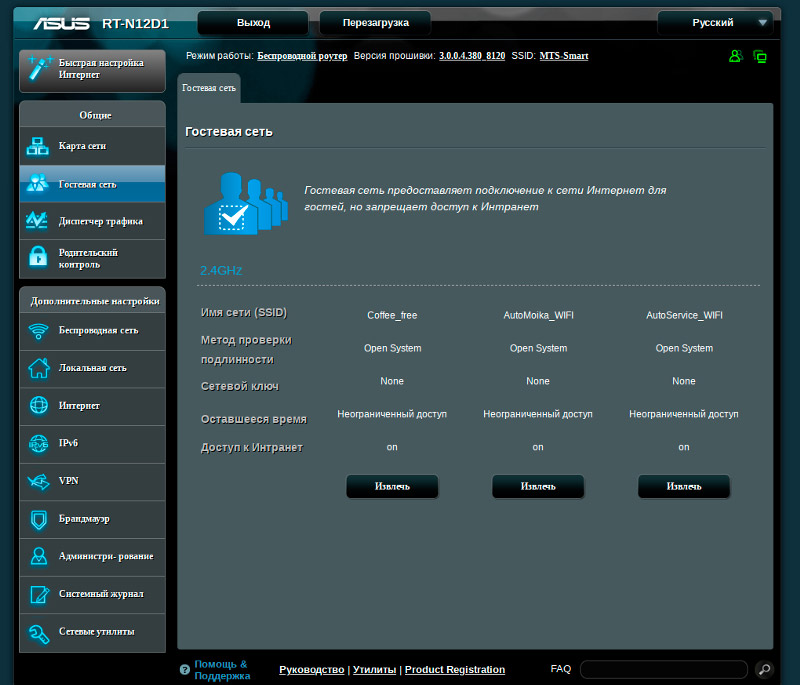
Единственият проблем е, че подобна функция се предлага само в маршрутизаторите на средния и премиум ценовия диапазон. Но си струва да проверите. За да направите това, отворете главното меню на рутера и потърсете артикул, наречен мрежа за гости там.
Ако има такъв режим, тогава ще трябва да регистрирате измислената парола и вход, както и да посочите времето за достъп.
QR код
Опция по -скоро за обществени места. Макар и у дома по този начин, който можете да използвате.
Долният ред е, че достъпът до мрежата се отваря само при сканиране на специален графичен код. А за неговото създаване трябва да посетите един от специалните сайтове. Трябва да отидете на този ресурс, да въведете мрежата си, да се приготвите и да се подготвите QR в отговор в отговор.
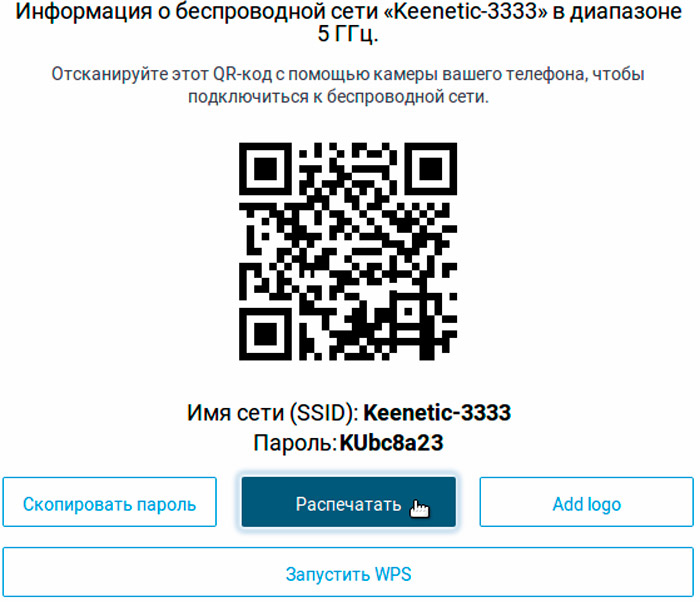
Тя може просто да бъде отпечатана на принтер. Ако поставите камерата на този код, той се оценява и достъпът до мрежата ще бъде отворен. Изключително трудно е да се свържете без този код. А за обикновените фрийлоудърс това е непреодолима бариера.
Препоръчва се също така да се направи бял списък с устройства чрез филтриране на филтрирането на масовата адреса, за което е позволено да се свързва с вашата мрежа. Това автоматично ще забрани всички опити за достъп от потребители, които не са включени в този списък. Плюсът е, че списъкът с разрешени устройства винаги може да бъде коригиран, някой добавя или изтрива.
Не пренебрегвайте проблема с безопасността дори обикновеният домашен безжичен интернет.
Абонирайте се, коментирайте, оставете отзиви и задайте подходящи въпроси!
- « Ефективни методи за отдалечена връзка със смартфона Android
- Създаване на колаж от снимка на компютър и смартфон »

